OneDrive 是微軟推出的跨平台雲存儲服務,在使用 OneDrive 進行同步的時候,我們需要將先登陸OneDrive 軟件,再進行同步。筆者以為,OneDrive 最大的優點就是其「placeholders」占位符功能,該功能特性可以將用戶存放於 OneDrive 的文件和文件夾映射並顯示到 Windows 中。只有當你嘗試雙擊打開一個文件時,才會從雲端真實下載文件。遺憾的是該功能已經被從Win10中移除了。若是需要將 OneDrive 映射到本地,我們應該如何操作呢?

據說微軟要在即將發布的 Win10 Redstone 重新找回 OneDrive 占位符功能,不過在此之前,大家還是可以在 Win10 中將 OneDrive 映射為本地網盤進行臨時替代。
將OneDrive映射為本地網盤
要將 OneDrive 映射為本地網絡驅動器需要使用到每個用戶單獨的 OneDrive 賬戶 ID,大家用自己的賬號、密碼登錄到 OneDrive 官網,在浏覽器地址欄即可獲取賬戶 ID。類似ID:https://onedrive.live.com/?id=root&cid=xxxxxxxxxxx
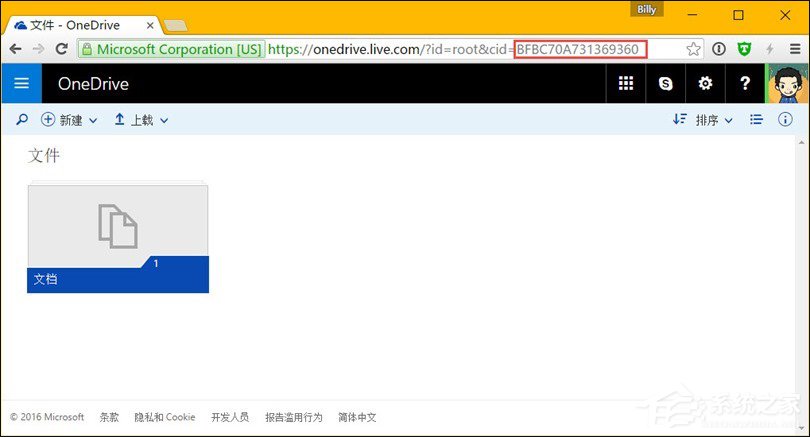
將你自己的唯一 Onedrive 賬戶 ID 進行復制保存,並替換到如下鏈接地址當中,即可成為 Windows 網絡驅動器的掛載路徑:
https://d.docs.live.net/BFBC70A731369360
在獲取到正式的網盤映射路徑之後,即可使用如下步驟將其掛載到 Win10 中:
1、按下 Win + E 快捷鍵打開資源管理器,點擊「映射網絡驅動器」按鈕
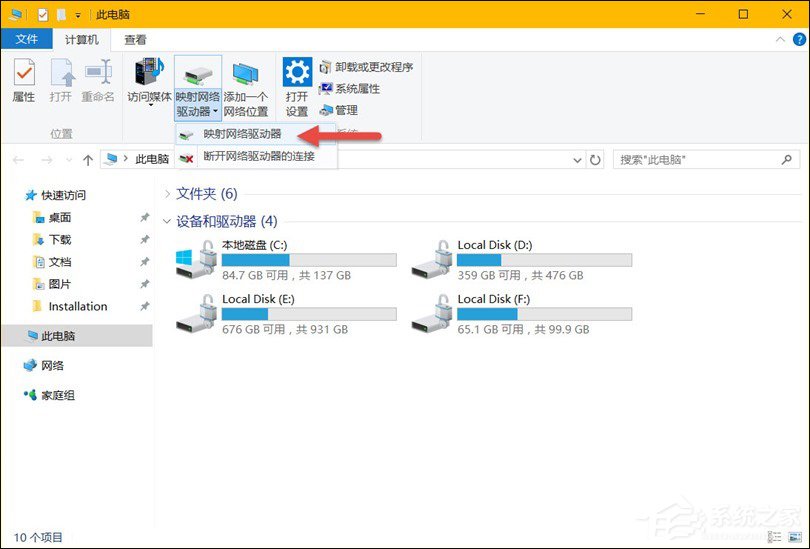
2、在彈出窗口中選擇一個自己喜歡的未使用盤符,再填入事先准備好的 OneDrive 掛載路徑即可。

3、一旦連接成功,Windows 會自動提示要求輸入 Onedrive 所使用的 Microsoft 賬戶和密碼進行身份驗證,驗證成功即可完成映射。
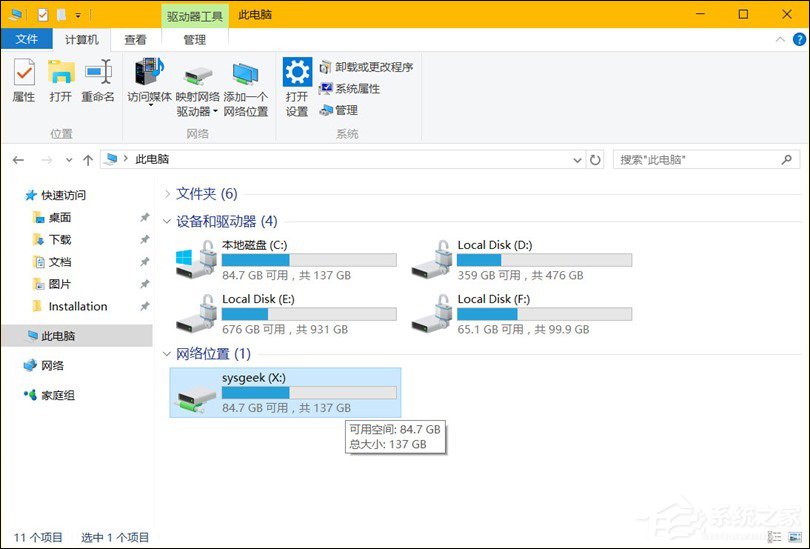
之後大家便可以像使用本地磁盤一樣來使用 OneDrive 磁盤空間了,而且所有文件都存儲在雲端,不必擔心同步下來會占用本地磁盤空間。默認映射好的 OneDrive 盤名稱為你的 OneDrive 賬戶 ID,大家可以使用 F2 快捷鍵對其更名。